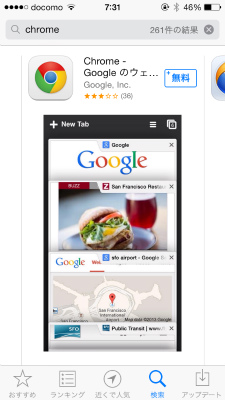こんばんは、くろさるです。
GoogleのiPhoneアプリ「Chrome」を使って、見ているサイトをPDFにして保存できるらしいのでやってみました。
いつもはSafariを使っているので、App StoreからChromeをダウンロードしてきます。
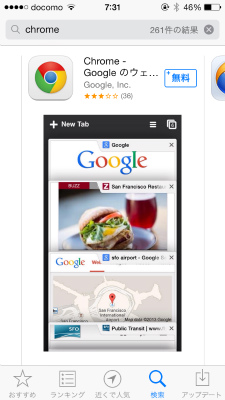
アプリを起動。利用規約に同意して続行。
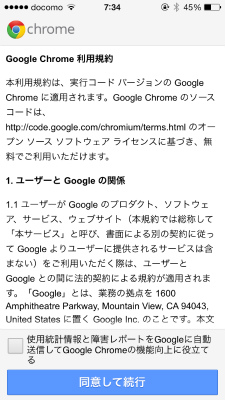
今回は、PDFだけ作りたいのでログインはスキップします。
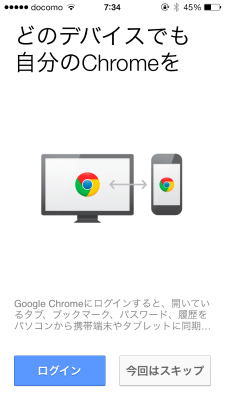
Chromeが起動しました。
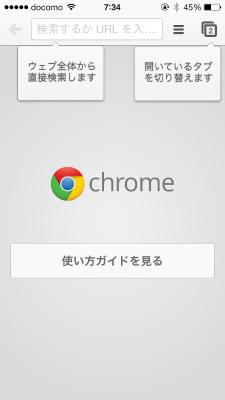
とりあえず、本ブログ「デジさる」を保存してみます。ブログをChromeで表示します。
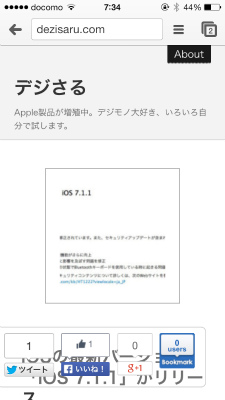
右上のメニューアイコンから「印刷」をタップします。
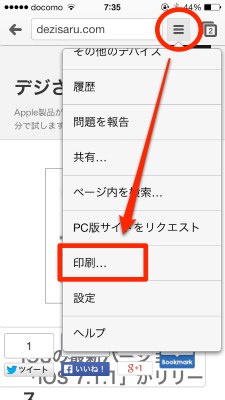
「Googleクラウドプリント」をタップ。
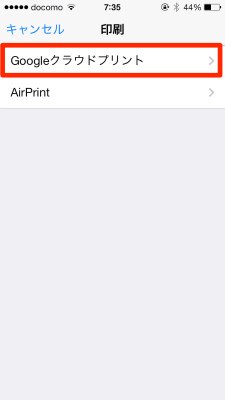
あら、結局Chromeにログインしなきゃならないんですね。
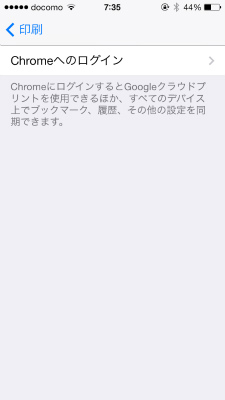
持っているGoogleアカウントにログインしました。
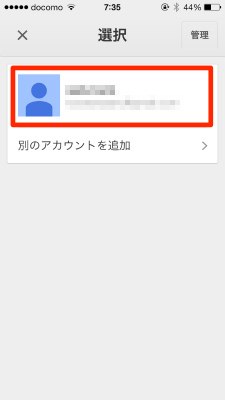
ログイン完了。「OK」をタップ。
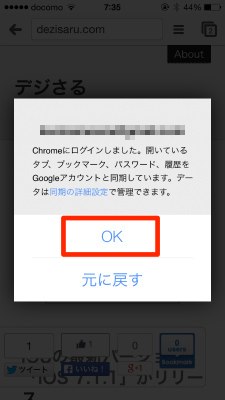
改めて「Googleクラウドプリント」を選択。
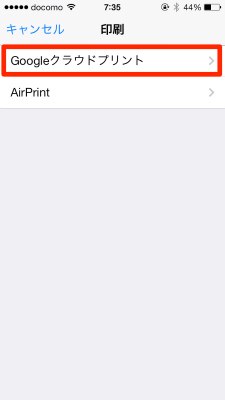
「従来のプリンタを追加」をタップ。
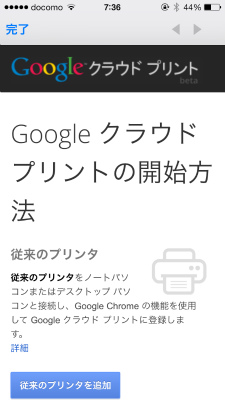
おおっっと、以前持っていたAndroidの機種がずらずらっと出てきました。でも今回は「Googleドライブ」に保存を選択しました。
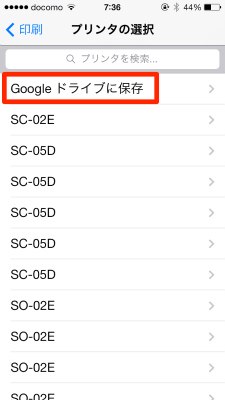
右上の「保存」をタップ。PDFファイルはGoogleドライブ上に保存されたようです。
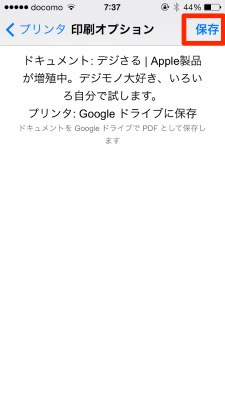
保存されたファイルにアクセスしてみると、この様に表示されました。A4サイズっていうのかな?PDFなのでウェブページが分割されて保存されるようです。PDFなので当然といえば当然なんですが、ちょっと使いづらい感じがしますね。
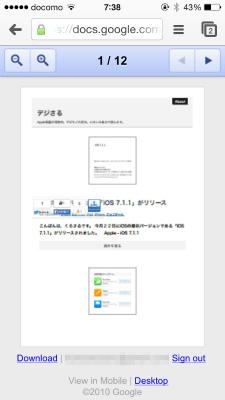
結局サイトをPDFで保存する為には、Chromeとグーグルドライブの登録が必要なようです。今回はサイトをPDFで保存するという目的のためですが、単純にPDFにこだわらずサイトを保存したいときはEvernoteの方が便利ですね。